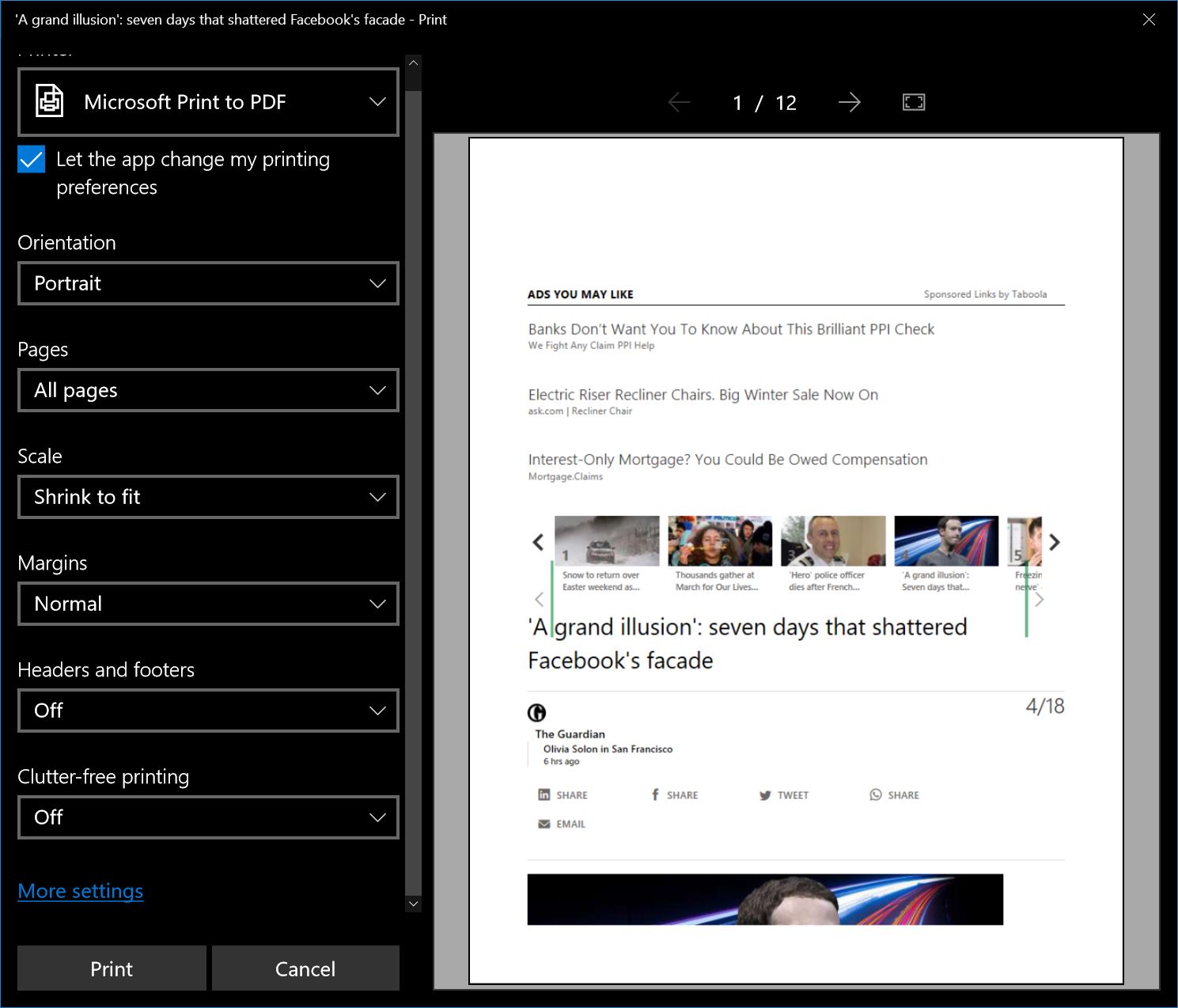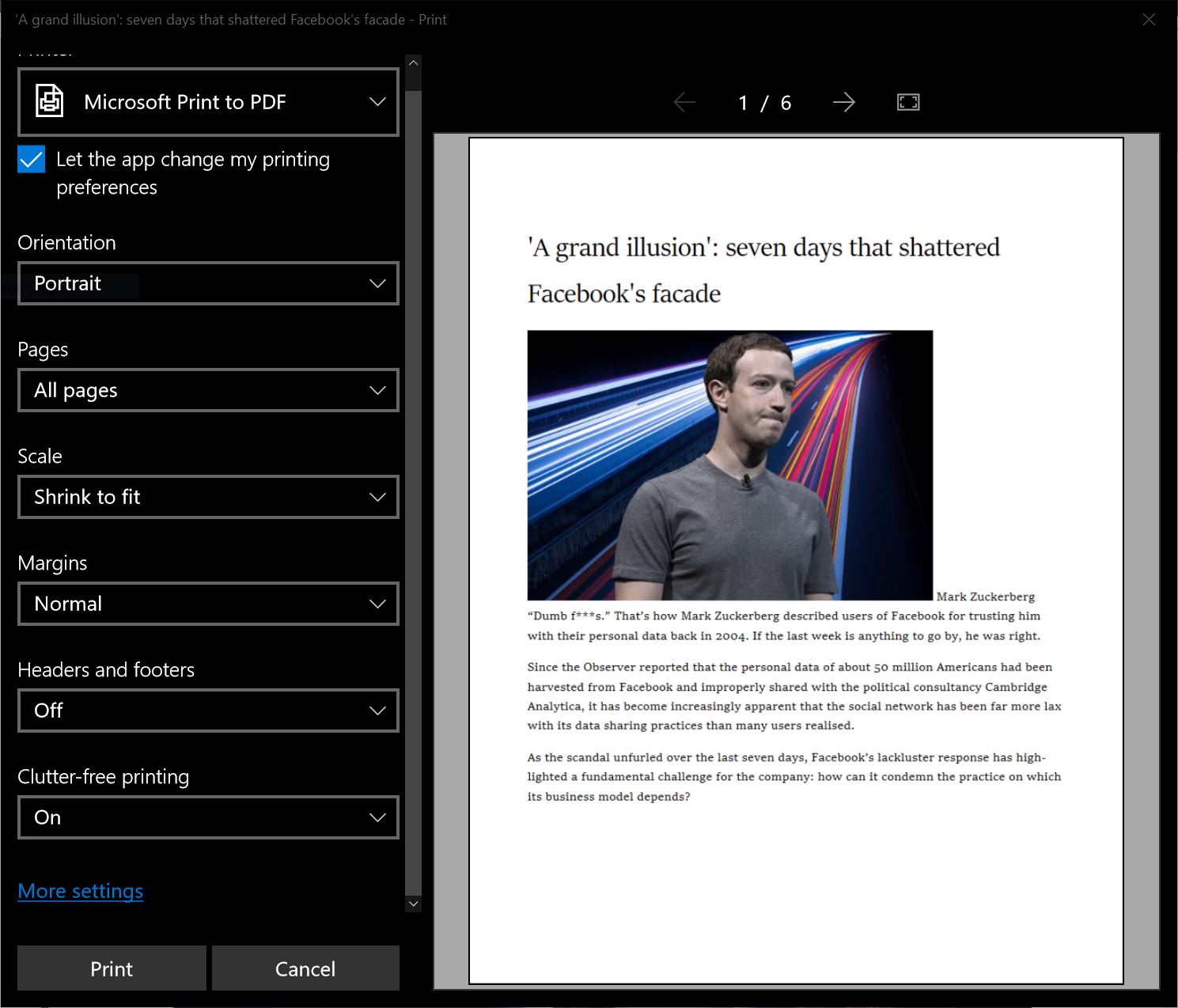Kako ispisivati bez nereda uz Edge na Windows 10 Spring Creators Update
2 min. čitati
Ažurirano
Pročitajte našu stranicu za otkrivanje kako biste saznali kako možete pomoći MSPoweruseru da održi urednički tim Čitaj više

Ispis s weba često je složen kad bi trebao biti jednostavan. Prisutnost oglasa, nereda i ostalih stvari na web stranici često može otežati korisniku da dobije točno ono što želi prilikom ispisa.
Uz Spring Creator Update za Windows 10, Microsoft je dodao novi način rada bez nereda za ispis u Microsoft Edgeu, olakšavajući korisnicima koji čitaju na webu da uklone sav suvišan sadržaj. Ovdje smo detaljno opisali kako ga koristiti. U Windows 10 Sporing Creators Update, Microsoft je dodao novu značajku u Edge koja će vam omogućiti ispis bez nereda, baš kao da primjenjujete Microsoftov način čitanja, ali na prostor za meso, a ne samo pomoću preglednika.
Tvrtka kaže da će raditi na samo nekoliko web stranica, ali korisno je i korisnici neće morati posezati za Googleovim Chromeovim proširenjima ili proširenjima trećih strana da bi se pristojno ispisalo.
TL: DR Uz Windows 10 Spring Creators Update, sada možete ispisivati iz Edgea i ukloniti sve oglase, što je zapravo način rada izvan mreže.
Kako ispisati Clutter-Free with Edge na Spring Creators Update.
- Idite na stranicu koju želite ispisati i za ispis upotrijebite Ctrl + P.
- Odaberite ispis bez smetnji i uključite ga. Ovo će sada ukloniti elemente korisničkog sučelja za aplikaciju osim sadržaja, a rezultirat će i manje upotrijebljenog papira kao što možete vidjeti iz broja stranica.